simulationUI
SimulationUI 自定义下拉列表之三事件绑定
在上篇中编写了组件的结构并渲染插入到文档中。上篇回顾 自定义组件编写-下拉列表之二结构渲染,接下来将绑定组件的事件。
bindEvent 事件绑定
-
回顾联想
select下拉列表的表现及状态。点击下拉选项出现,事件处理函数如下:bindEvent: function () { var self = this // 创建事件 var event = new CustomEvent("change", {"detail":{"select":true}}) var ul = self.el.querySelector('ul') // 点击前先隐藏ul列表 ul.style.display = 'none' // 给整个列表添加点击事件 this.el.addEventListener('click', function (e) { var tagName = e.target.tagName if (tagName === "INPUT") { // 目标元素input // 判断ul列表的显隐 ul.style.display = (ul.style.display === 'none' ? 'block' : 'none') } else if (tagName === 'LI') { // 目标元素li ul.style.display = 'none' if (self._prevItem === e.target) { // 阻止重复点击 return } self._prevItem = e.target this.children[0].value = e.target.textContent self.value = e.target.dataset.id // 分发事件 self.el.dispatchEvent(event) } // 阻止事件冒泡 e.stopPropagation() }, false) ul.children[0].click() // 事件模拟 document.addEventListener('click', function () { ul.style.display = 'none' }, false) }整个事件处理函数中,使用了事件委托,子元素的事件都会冒泡到共同的父元素中,通过事件目标
e.target的元素名称获取目标对象。以此将li元素的文本内容textContent赋值到input中。并且初始模拟触发第一个li被点击ul.children[0].click()。如此则下拉列表拥有自定义数据的第一个值。 -
原生
select原生拥有change事件,能够通过select.addEventListener('change', function (){}, false)检查下拉列表值变化的过程。幸运的是,我们能够通过CustomEvent来添加自定义事件。 简单用法创建自定义事件var event = new CustomEvent("change", {"detail":{"select":true}})change是我们自定义的事件类型,第二个参数为可选参数,其中包括用户需要传递的自定义数据。 更多参考 CustomEvent以上只是定义了事件,我们还需要在满足某些特定条件的时间触发以上时间,那么适合触发该事件的时机在哪? 回顾上面的
bindEvent处理函数以及联系原生select的change事件,因此需要在点击li元素的时候触发。那么如果触发该事件呢?也很简单,使用element.dispatchEvent(event)其中
element为需要绑定的父元素,event即是通过CustomEvent创建的自定义事件。 -
最后,回到组件中来,其中组件的调用方式为
// 调用方式 var simSelect = new SimulationSelect({ el: '#app', data: [{id: 1, key:'Chrome'}, {id: 2, key:'IE'}, {id: 3, key:'Firefox'}, {id: 4, key:'Opera'}] }) 那么,添加监听事件的方法即为常规方法。 simSelect.el.addEventListener('change', function (e) { // e为事件对象,此处可返回对应的e的属性及自定义的数据e.detail })此处需要将事件绑定到
simSelect.el元素上,而非simSelect,其实原因是addEventListener事件必须绑定到html元素上,而SimulationSelect创建的实例返回的为非DOM元素,此处也可将SimulationSelect改造成返回simSelect.el,则可以直接将事件绑定到simSelect实例上。到这一步,似乎已经完成了,其实,还差最后一步了,就是获取自定义
SimulationSelect的选中值。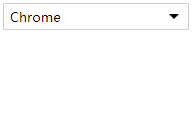
-
这里,也简单回顾一下
select获取值的方式// 获取select的值,如果`option`不存在value,则返回其内容 select.value // 获取选中值的下标 select.selectedIndex // 获取select下的option select.options // 获取被选中option的下标值 select.options.selectedIndex对照原生元素
select,确定我们下一步需要补充的内容。 于是,在构造函数中var SimulationSelect = function (config) { /** 省略其他 **/ this.options = [] this.value = '' this.options.selectedIndex = 0 this.selectedIndex = 0 }this.options可在渲染函数render中获取并赋值this.options = this.el.querySelectorAll('li')下拉列表的值其实就是结构中选中的
li属性dataset中id的值,所以,这里关键的一点是,如何获取被选中的li所在兄弟元素中的下标。常规方法可以遍历所有的li跟当前点击的li比较,是否为同一节点,是则返回该index。此处,我们根据DOM树关系使用另一种方法。新建一个函数,/** * 获取元素的下标 * @param {Element} element - 需要查找下标的元素 * @returns {Number} index - 返回的下标 **/ getIndex: function (element) { var index = 0 // 判断目标元素的是否存在前一个兄弟元素,有则将当前元素赋值为前一个兄弟元素 while (element.previousElementSibling) { index++ element = element.previousElementSibling } return index }接着在
bindEvent绑定事件函数中,添加对应逻辑代码bindEvent: function () { /** 省略其他代码 **/ var self = this this.el.addEventListener('click', function (e) { if (tagName === "INPUT") { } else if (tagName === 'LI') { this.children[0].value = e.target.textContent // 设置input的value值 self.selectedIndex = self.options.selectedIndex = self.getIndex(e.target) self.value = e.target.dataset.id } }, false) }最后,即可通过
simSelect.value获取下拉列表的值,通过simSelect.selectedIndex获取选中item的下标值。
结语
整个自定义组件的大概流程于此,重新总结一下
- 选定重写的自定义组件
- 定义结构
- 编写样式
- 编写JS组件
- 构造函数定义
- 原型方法添加,一般都会包含
- init - 初始化函数
- template 模板函数
- render 渲染函数
- bindEvent 事件绑定函数
- destroy 销毁函数(该组件没写…)
- 方法函数注释
- 使用文档编写(如注释按照某种规范,可使用工具直接生成)
- 案例Demo展示
- 优化扩展,自定义多选下拉列表